
A Restauração do Sistema cria pontos que são a imagem exata dos seus arquivos essenciais do sistema (drivers, registro, chaves, arquivos de sistema, programas instalados, etc.) em uma determinada data e hora. Usando esses pontos, o Windows pode restaurar seu computador para uma data anterior, o que é especialmente útil quando os arquivos do sistema estão corrompidos ou danificados.
Embora seja melhor se você criar vários pontos de restauração do sistema de tempos em tempos, malfuncionamentos podem causar a exclusão ou desaparecimento dos pontos de restauração do sistema. Neste artigo, vamos ajudá-lo a recuperar esses pontos de restauração no Windows.
Como Encontrar Pontos de Restauração do Sistema
Felizmente, pode haver a possibilidade de que os pontos do seu sistema ainda estejam seguros e nunca tenham sido excluídos. Como resultado, compilamos alguns métodos para encontrar seus pontos de restauração.
Em termos gerais, existem três métodos principais para localizar seus pontos de restauração do sistema:
Método 1: Através da Interface do Usuário da Restauração do Sistema
- Inicie o diálogo Executar pressionando Tecla do Windows + R .
- Na caixa de diálogo aberta, digite rstrui e pressione Entrar para abrir Restauração do Sistema , depois clique em Próximo .
- Agora você deve ver uma janela com os pontos de restauração atuais, com sua data e hora de criação, uma descrição e tipo.
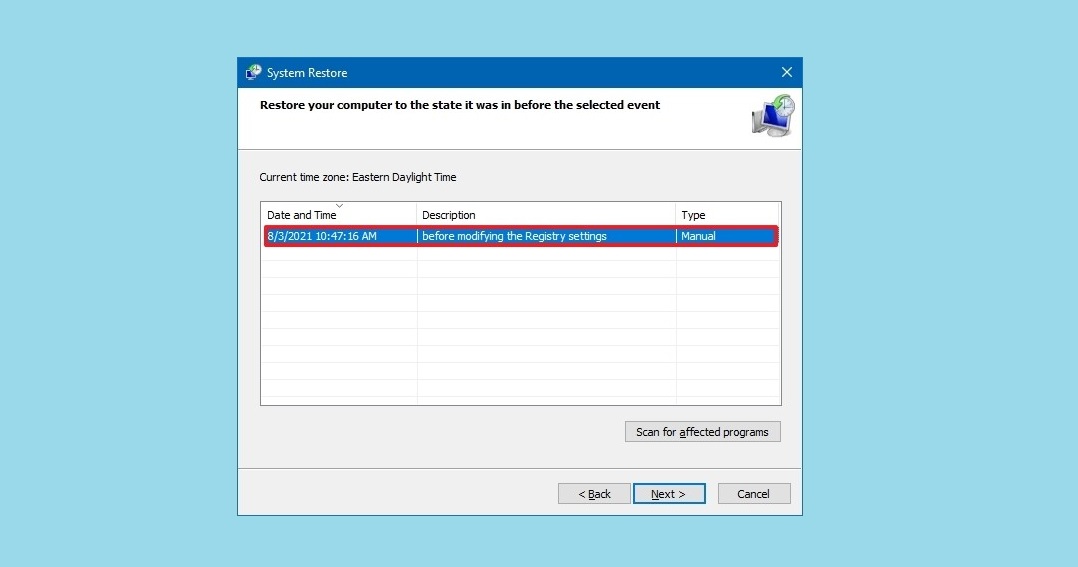 Se você tiver mais pontos, pode navegar por eles com a caixa Mostrar mais pontos de restauração e usar o botão Verificar programas afetados para ver quais programas instalados serão afetados pelo ponto de restauração atualmente selecionado.
Se você tiver mais pontos, pode navegar por eles com a caixa Mostrar mais pontos de restauração e usar o botão Verificar programas afetados para ver quais programas instalados serão afetados pelo ponto de restauração atualmente selecionado.
Método 2: Navegar Manualmente até os Arquivos do Ponto de Restauração
Fisicamente, os arquivos de ponto de Restauração do Sistema estão localizados no diretório raiz da unidade do sistema (por padrão, C: ), na pasta Informações de Volume do Sistema . No entanto, os usuários normalmente não têm acesso a essa pasta.
Aqui está como você pode acessar este diretório:
- Abra Painel de Controle > Opções do Explorador de Arquivos > Exibições de Pastas .
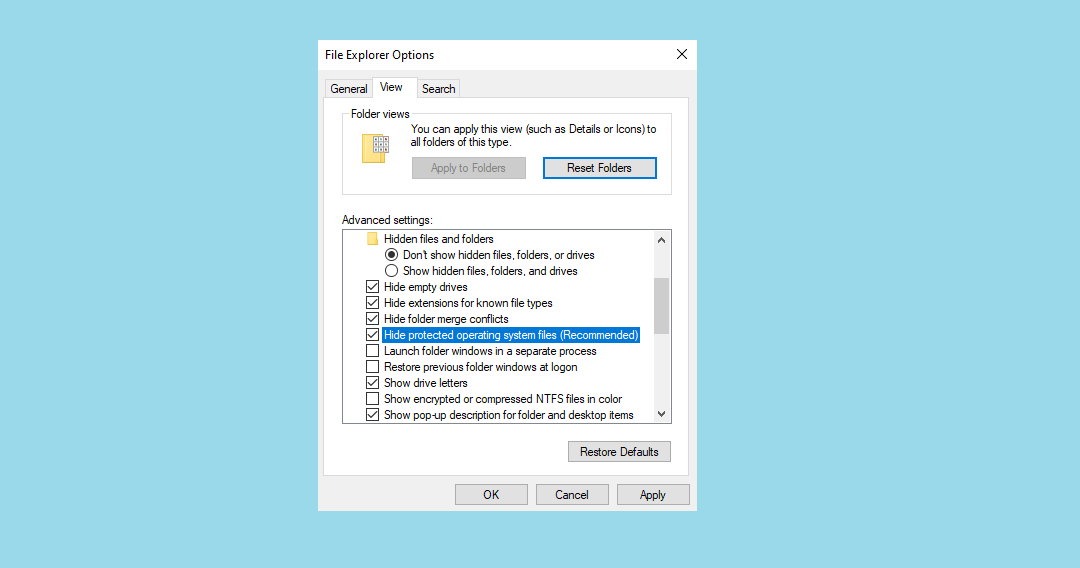
- Desmarque a caixa ao lado de Ocultar arquivos de sistema operacionais protegidos e clique em Aplicar . Embora a pasta Informações de Volume do Sistema apareça agora, você será negado o acesso.
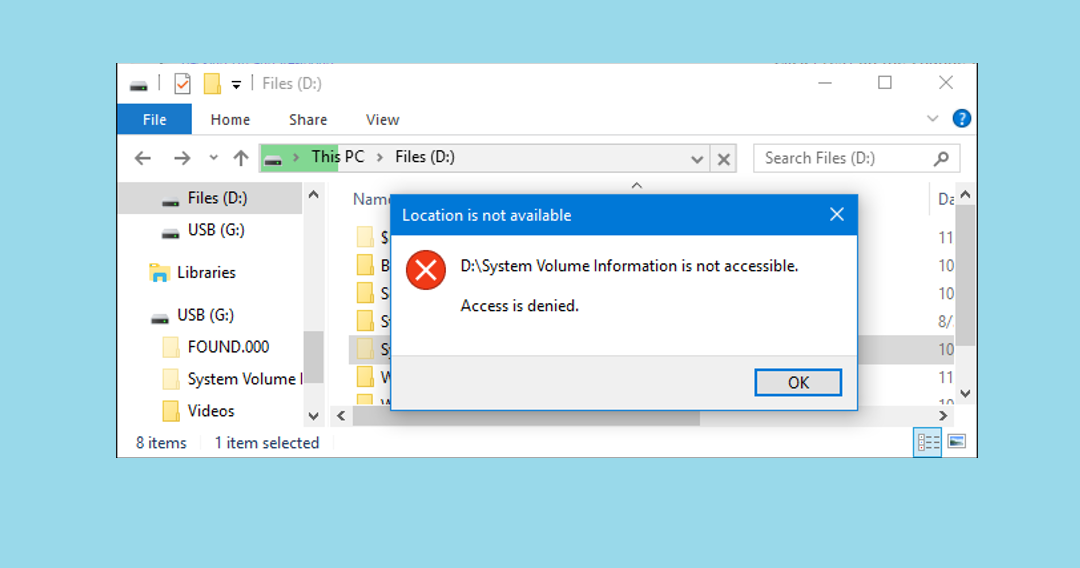
- Para obter acesso à pasta Informações de Volume do Sistema , clique com o botão direito na pasta e selecione Propriedades > Segurança > Avançado .
- Clique em Continuar para obter permissão de acesso à pasta do sistema Windows que contém arquivos de ponto de Restauração do Sistema.
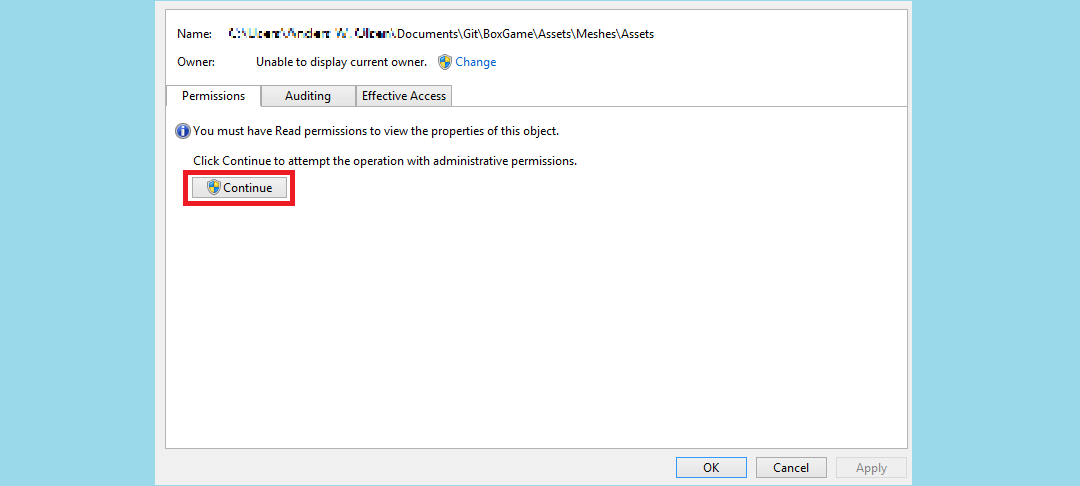
- Clique em Adicionar e insira o nome do usuário que deve receber os direitos de acesso. Clique em Ok .
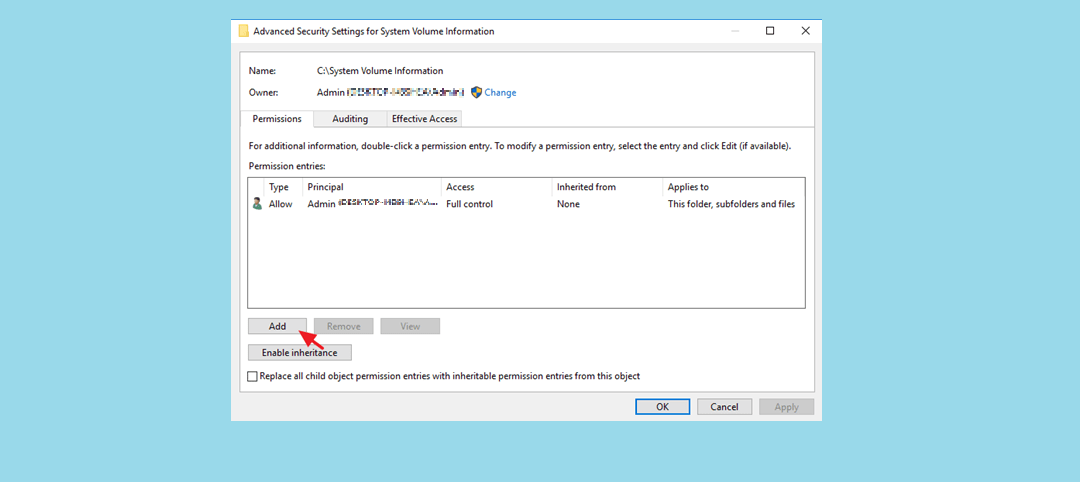
- Marque a caixa em Permissões básicas ao lado de Controle total e clique em OK .
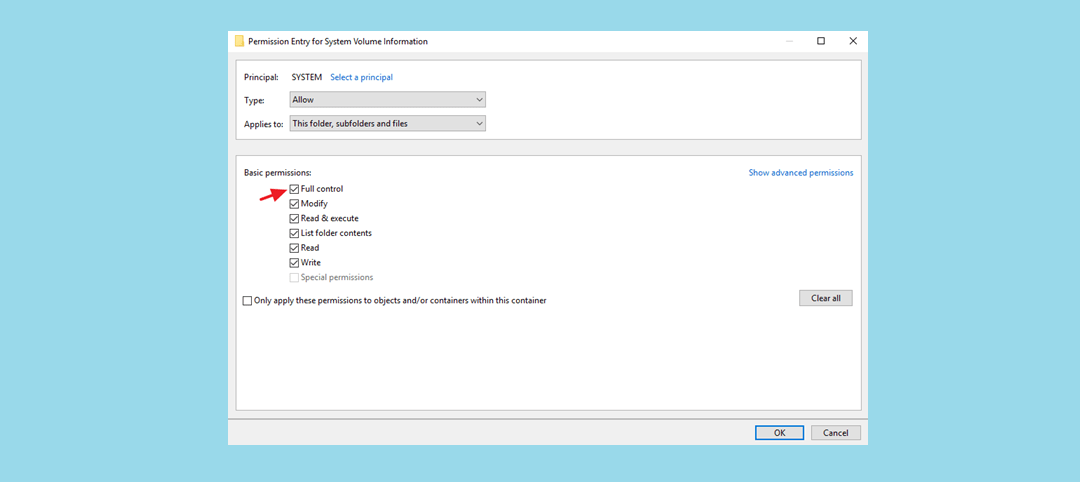
Agora sua conta de usuário aparece na lista de Permissões, e você tem acesso à pasta System Volume Information.
Método 3: Usando o Prompt de Comando
O Prompt de Comando é outro método que pode mostrar como encontrar pontos de restauração no Windows.
- Pressione Tecla do Windows + R para abrir o diálogo Executar, depois digite cmd e pressione CTRL + SHIFT + ENTRAR para abrir o Prompt de Comando no modo administrador/elevado.
- Na janela do prompt de comando, digite qualquer um dos comandos abaixo e pressione Enter para ver o que você deseja. Use a letra da unidade apropriada no comando. Normalmente, é a unidade C que contém seus pontos de restauração salvos.
| CMD Command | Significance |
|---|---|
| vssadmin list shadows | View all available restore points for all drives |
| vssadmin list shadows >”%userprofile%\Desktop\Restore Points.txt” | List all available restore points for all drives to a text file on desktop |
| vssadmin list shadows /For=C: | List all available restore points for a specific drive |
Sair do prompt de comando quando terminar a revisão.
Nota: A saída de qualquer um dos comandos listará todos os pontos de restauração em todas as unidades ou em unidades específicas. Você verá a letra da unidade de volume e o número de ID da cópia de sombra para cada um.
Como Recuperar Pontos de Restauração do Sistema Excluídos
É possível recuperar pontos de restauração da pasta System Volume Information no Modo de Segurança do Windows. No entanto, você sempre corre o risco de não conseguir usá-lo corretamente. Se seu ponto de restauração estiver configurado incorretamente ou corrompido, você pode fazer com que o sistema trave. Tentar reestruturar um ponto de restauração de forma precisa e sem erros é muito complicado e é melhor não tentar.
No entanto, se você optar por seguir esse caminho, veja como você pode tentar encontrar seus pontos de restauração ausentes no Modo de Segurança:
- Mantenha pressionada a tecla Mudança enquanto reinicia seu computador: Menu Iniciar > Energia > Reiniciar .
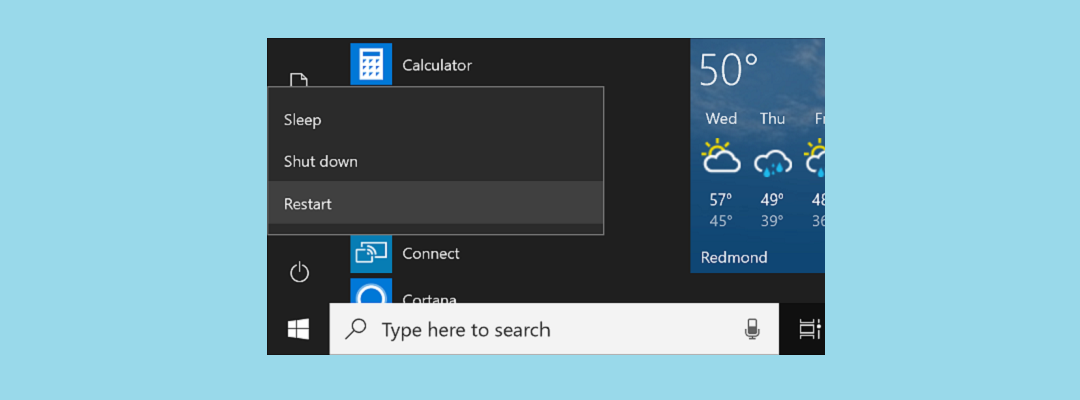
- Escolha Solucionar problemas na janela e, em seguida, selecione ‘Opções Avançadas’.
- Agora, escolha Configuração de Inicialização e depois Reiniciar .
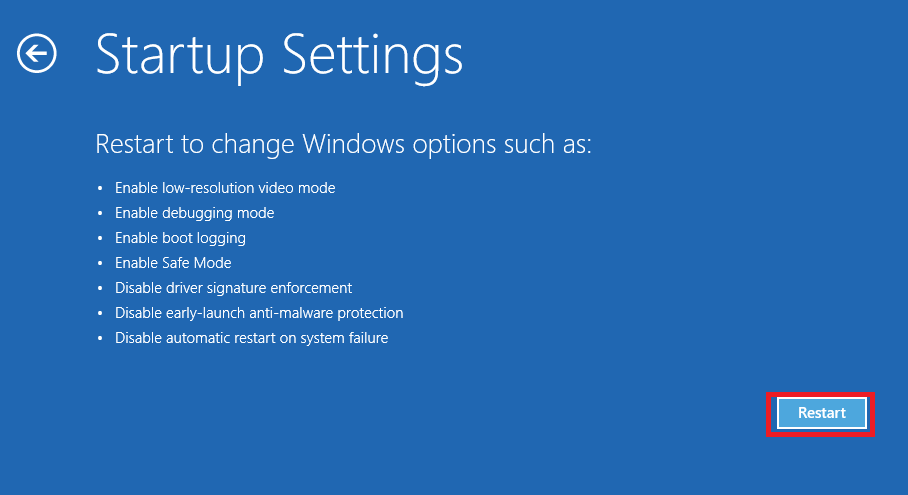
- Depois disso, selecione a opção Habilitar o Modo Seguro com Prompt de Comando .
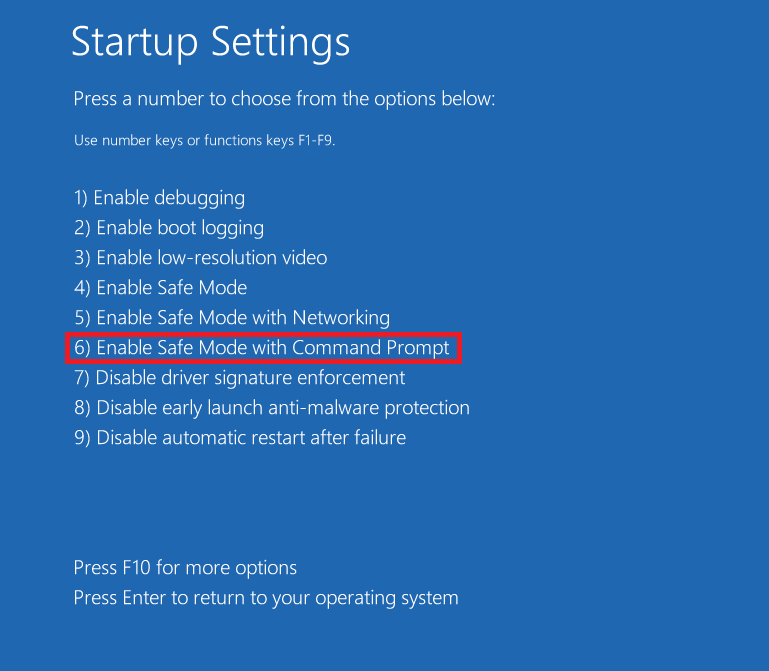
- Quando a janela do prompt de comando aparecer, digite rstrui.exe e clique em Entrar .
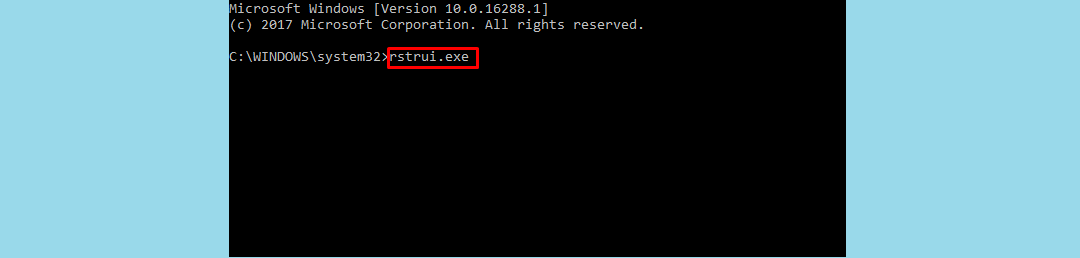
- Clique em Próximo para ver os pontos de restauração disponíveis. Selecione qualquer ponto de restauração e clique em Próximo para restaurar os pontos de restauração do sistema.
- Depois disso, confirme o processo de restauração e clique em Concluir para iniciar o processo de restauração.
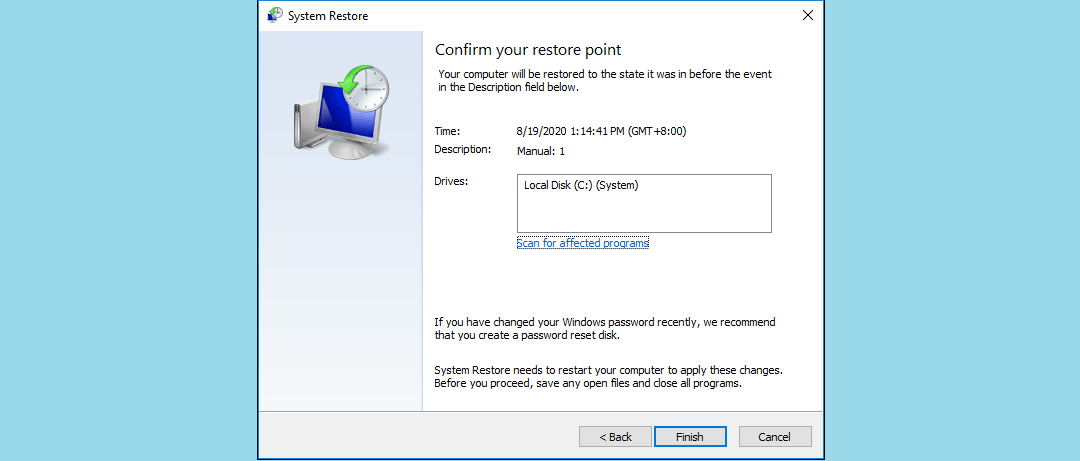
Como Recuperar Dados Perdidos em Pontos de Restauração Excluídos
É impossível recuperar arquivos pessoais excluídos com a Restauração do Sistema. Ela não grava nenhum dado pessoal criado pelos usuários, como arquivos de programas. No entanto, a Restauração do Sistema pode ajudar retornando seu computador a um estado totalmente funcional.
Como resultado, você pode recuperar com sucesso arquivos pessoais com ferramentas de recuperação de terceiros, como o Disk Drill. Ferramentas de recuperação de dados também podem ajudá-lo a recuperar vários tipos diferentes de dados, incluindo arquivos de programa excluídos também.
Além de recuperar seus arquivos pessoais, os softwares de recuperação de dados muitas vezes estão equipados com ferramentas de proteção de dados e backup para evitar a perda de dados no futuro.
Veja como recuperar pontos de restauração com o Disk Drill:
- Baixar o instalador do Disk Drill e instale-o em seu computador.

- Inicie-o e clique em Pesquisar dados perdidos ao lado do local onde você perdeu seus arquivos antes da Restauração do Sistema.
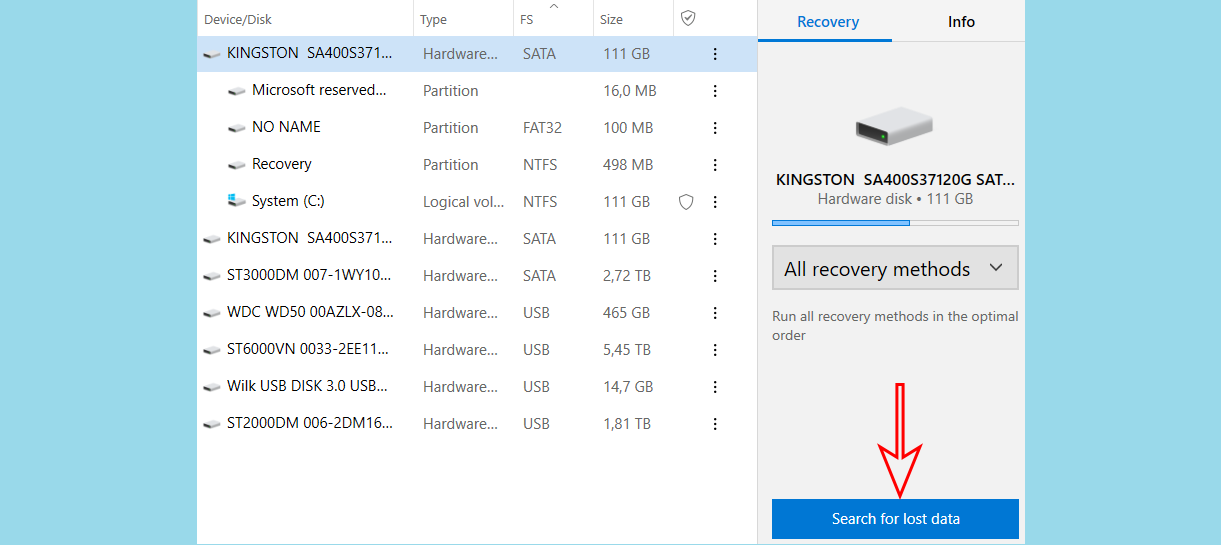
- Aguarde o Disk Drill analisar o local selecionado e escolha os arquivos que deseja recuperar.
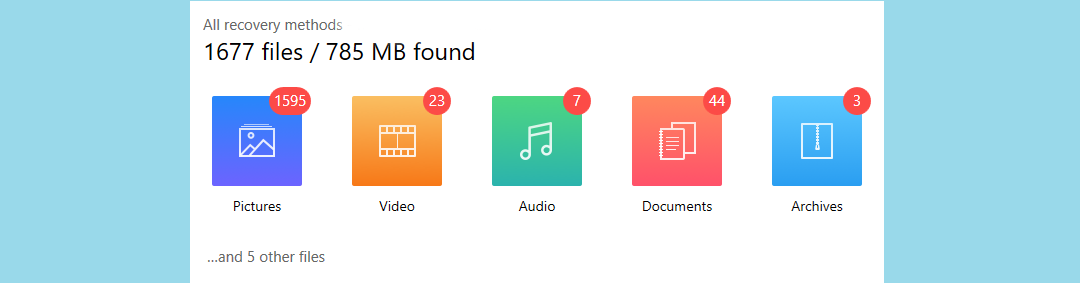
- Clique no botão ‘Recuperar’ para iniciar o processo de recuperação.
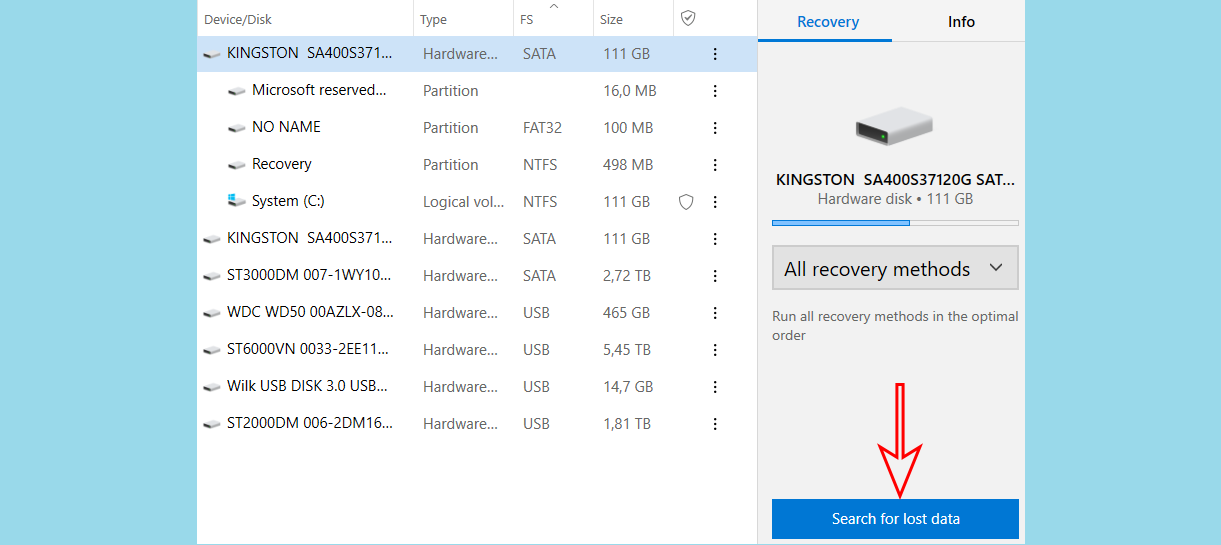
- Seu processo de recuperação está completo e você deve ver seus arquivos pessoais no novo local escolhido.
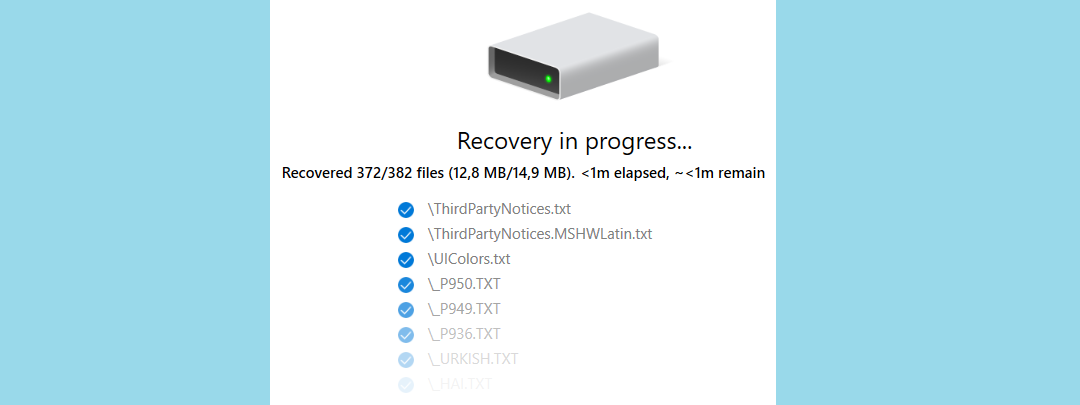
Dicas Profissionais para Recuperação de Arquivos
- Certifique-se de recuperar os arquivos para um novo local para evitar mais perda de dados.
- Suspenda imediatamente todas as atividades, exceto a recuperação de dados, no seu disco. Se você continuar a usar o disco, corre o risco de sobrescrever seus dados e nunca recuperá-los.
Como os Pontos de Restauração do Sistema São Excluídos?
Pode ser confuso saber que, apesar de ser uma funcionalidade automática, os pontos de restauração do sistema podem ser excluídos. No entanto, esse problema é bastante comum e pode ocorrer por qualquer um dos seguintes motivos:
- 💻 Atualizando ou reinstalando o sistema operacional . Os pontos de restauração do sistema são específicos para a compilação atual do seu sistema operacional. Quando você atualiza ou reinstala o sistema operacional, os pontos de restauração mais antigos não são mais aplicáveis à versão mais recente do Windows. Como eles se tornam irrelevantes, o Windows possui um recurso que os exclui automaticamente.
- 0️⃣ Você está ficando sem espaço em disco . O Windows continua otimizando seu uso do espaço de armazenamento. Quando o sistema está com pouco espaço, o System Restore pode excluir pontos de restauração mais antigos para liberar espaço. Se você não quiser perder pontos de restauração mais antigos, certifique-se de que seu disco tenha espaço suficiente para salvar todos os pontos de restauração.
- ❌ O Windows excluiu automaticamente o ponto de restauração. . Por padrão, os pontos de restauração do sistema são excluídos uma vez que têm 90 dias de idade. Embora o Windows faça isso para economizar espaço, a quantidade de espaço ocupada pelos pontos de restauração varia conforme a compilação do Windows.
- 💨 Presença de turbo-impulsionadores USB . Se você usar aceleradores USB, como SRock, XFast USB, eles podem afetar o serviço Volume Shadow. Antes de criar pontos de restauração, é necessário removê-los.
- 📑 Arquivo de paginação desfragmentado . Se nenhum ponto de restauração tiver sido criado no Windows 10 após reiniciá-lo, seu arquivo de página pode estar fragmentado. Seria útil recriá-lo.
- 🤖 Arquivos corrompidos . Se o System Restore estiver arquivos corrompidos, seus pontos de restauração serão excluídos. Você pode verificar a presença de arquivos corrompidos executando “sfc/scannow”.
Como Posso Prevenir a Auto-exclusão dos Pontos de Restauração do Sistema?
Não é possível impedir que o Windows exclua automaticamente pontos de restauração do sistema com mais de 90 dias. No entanto, você pode impedir que ele exclua pontos de restauração para liberar mais espaço.
Você pode aumentar muito facilmente o espaço máximo disponível para a Restauração do Sistema seguindo estes passos:
- Digite Painel de Controle na Barra de Pesquisa do seu Menu Iniciar e abra.
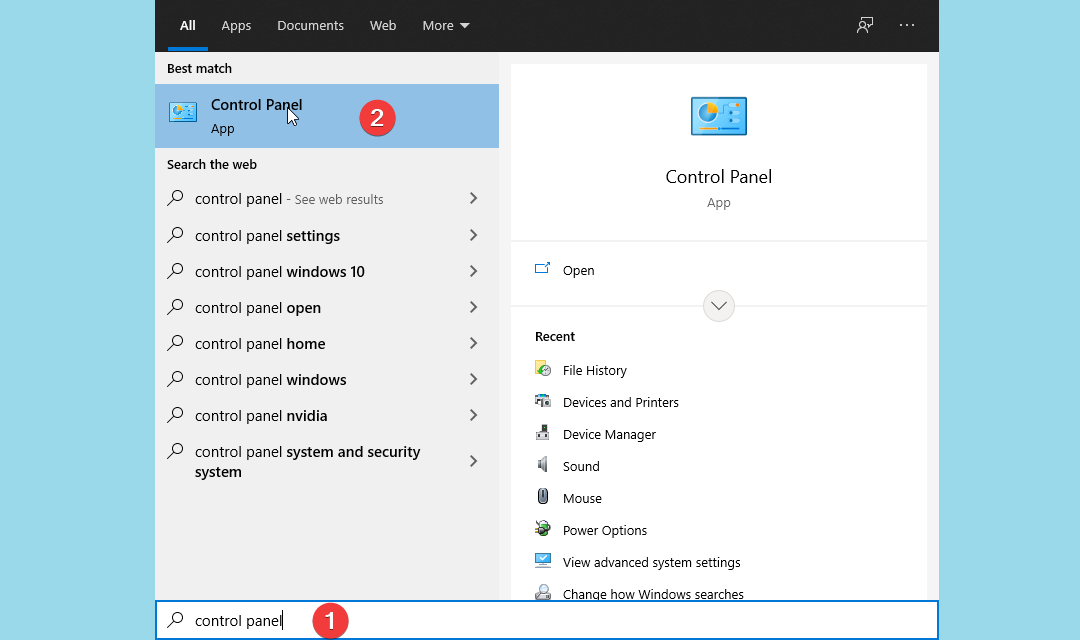
- Navegue até Sistema e Segurança > Sistema > Proteção do Sistema .
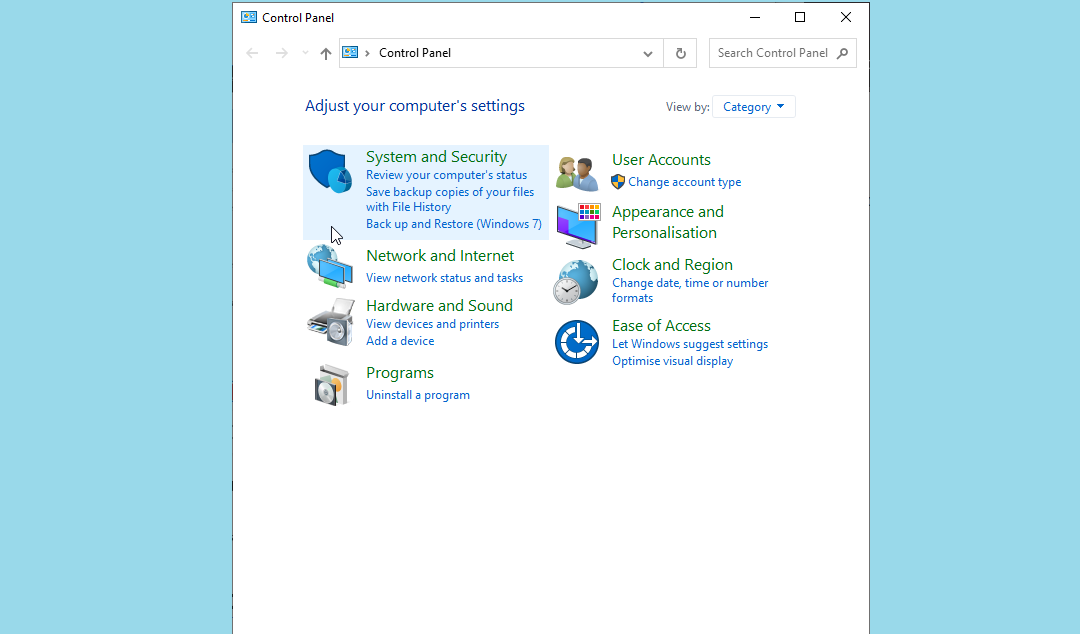
- Clique em Configurar e deslize o controle deslizante de Uso Máximo para aumentar o espaço disponível no disco para Restauração do Sistema.
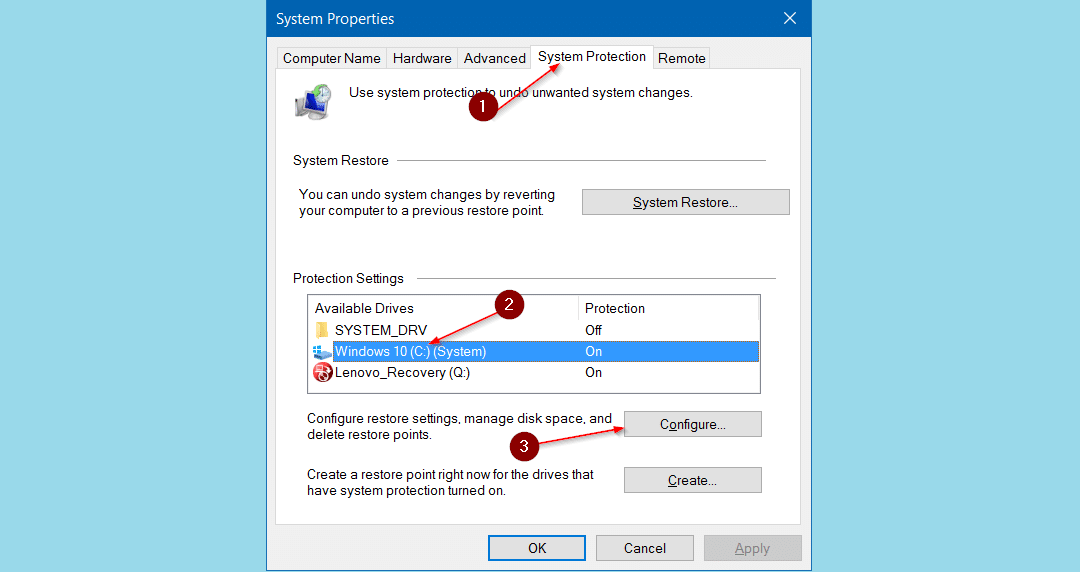
Fazer isso deve disponibilizar mais espaço para a Restauração do Sistema e prevenir a exclusão automática de pontos.
Conclusão
Se você acidentalmente excluiu seus pontos de restauração do sistema, pode recuperá-los usando vários métodos manuais. No entanto, esses métodos são frequentemente demorados e confusos. Além disso, eles não ajudarão a recuperar seus arquivos pessoais.
Se você perdeu seus dados pessoais, uma solução rápida e confiável é utilizar ferramentas de recuperação de terceiros. Esse tipo de software ajudará a recuperar a maioria dos seus dados pessoais e, muitas vezes, ajudará a proteger seus arquivos contra futuras perdas de dados.
Esperamos que nosso artigo tenha ajudado você a recuperar o acesso aos seus pontos de restauração do sistema perdidos!




